Cách tắt ứng dụng chạy nền trên iPhone, iPad nhanh chóng, dễ làm – Thegioididong.com
Các ứng dụng trên điện thoại nếu như bạn không tắt đúng cách thì chúng vẫn chạy ngầm và khiến thiết bị nhanh hết pin. Trong bài viết này, mình sẽ hướng dẫn các bạn cách tắt những ứng dụng chạy ngầm trên iPhone, iPad nhanh chóng và đơn giản.
1. Cách 1: Xóa bằng cửa sổ đa nhiệm (từng app riêng lẻ)
– Bước 1: Mở cửa sổ đa nhiệm
Để mở cửa sổ đa nhiệm bạn có thể thực hiện theo những cách sau tùy thuộc vào dòng iPhone mà bạn đang sử dụng:
+ iPhone, iPad có nút Home ( iPhone 6, iPhone 6 Plus, iPhone 6s, iPhone 6s Plus, iPhone 7, iPhone 7 Plus, iPhone SE (2020), iPad Mini, iPad Air, iPad 10.2″,… ): Nhấn 2 lần liên tục vào nút Home.
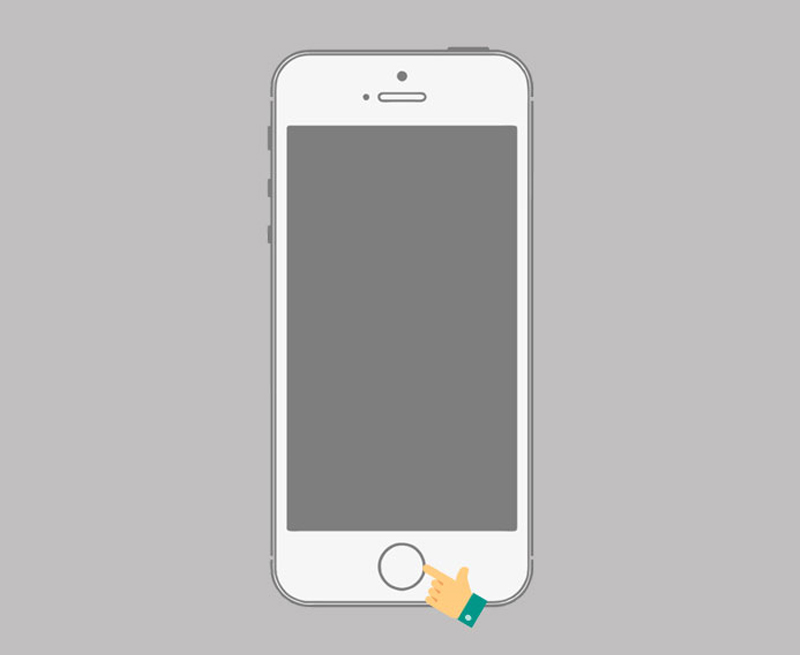
Nhấn nút Home 2 lần
+ iPhone có Face ID, iPad không có nút Home (iPhone X, iPhone Xr, iPhone Xs, iPhone Xs Max, iPhone 11, iPhone 11 Pro, iPhone 11 Pro Max, iPad Pro 11″, iPad Pro 12.9″ ): Vuốt từ dưới màn hình lên giữa rồi thả tay ra.
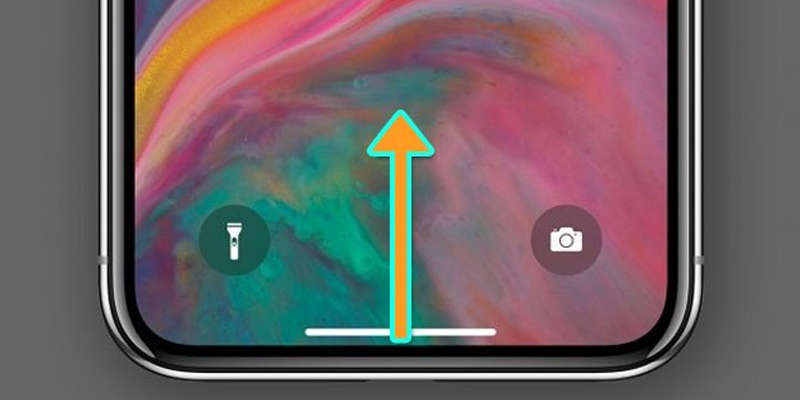
Vuốt từ dưới lên
– Bước 2: Tắt các ứng dụng chạy ngầm
Bạn kéo sang phải tìm ứng dụng muốn tắt chạy ngầm > Vuốt ứng dụng đó lên để tắt.
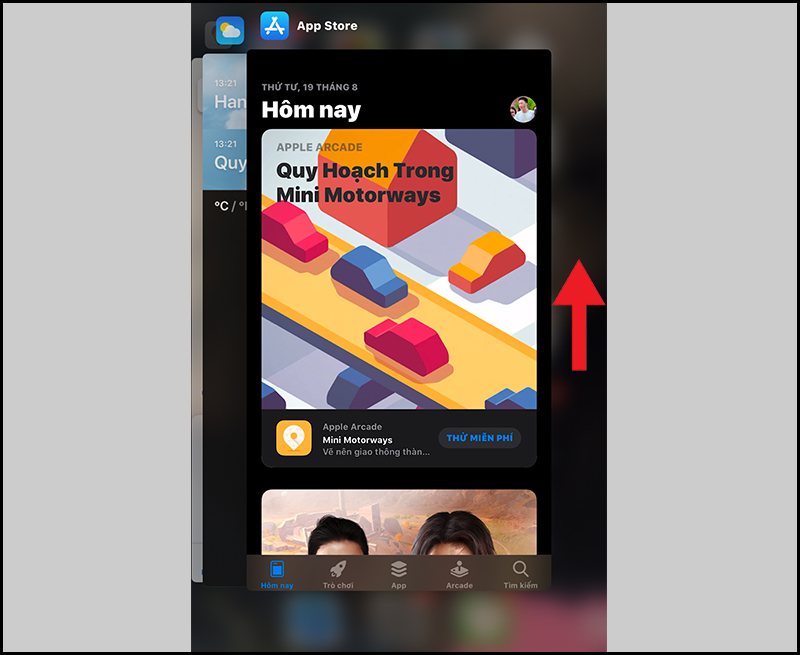
Vuốt lên để tắt ứng dụng
2. Cách 2: Tắt bằng Cài đặt (có thể tắt tất cả hoặc nhiều app)
– Bước 1: Mở Cài đặt
Bạn mở Cài đặt > Cài đặt chung > Làm mới ứng dụng trong nền.
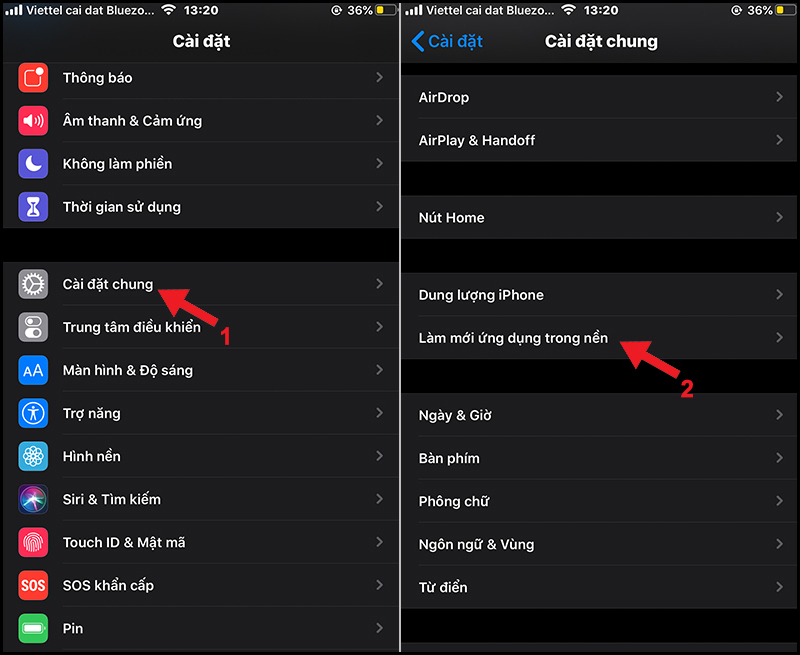
Làm mới ứng dụng trong nền
– Bước 2: Tắt cách ứng dụng chạy ngầm
Bạn nhấn vào Làm mới ứng dụng trong nền > Chọn Tắt để tắt chạy ngầm tắt cả ứng dụng.
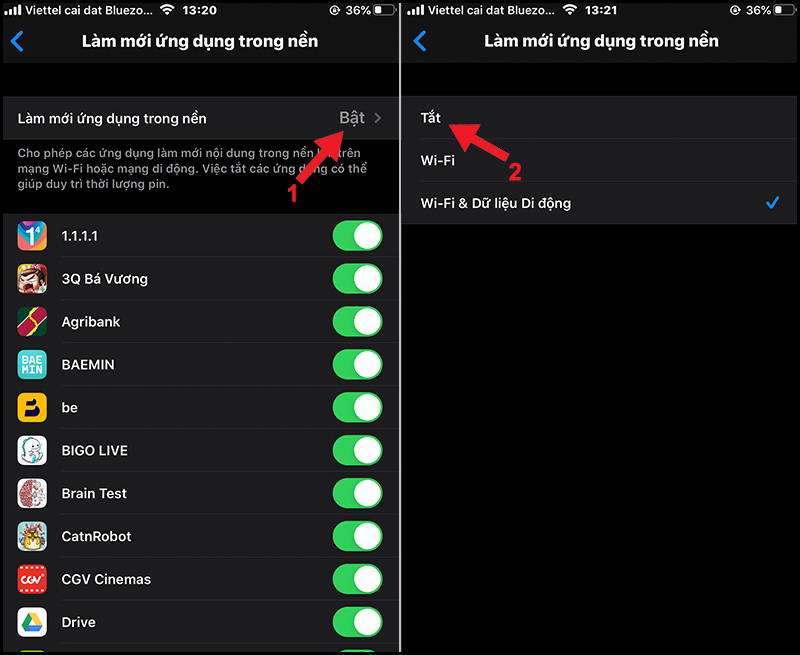
Nhấn nút Tắt
Ngoài ra, bạn có thể gạt nút ở từng ứng dụng để tắt riêng từng ứng dụng đó.
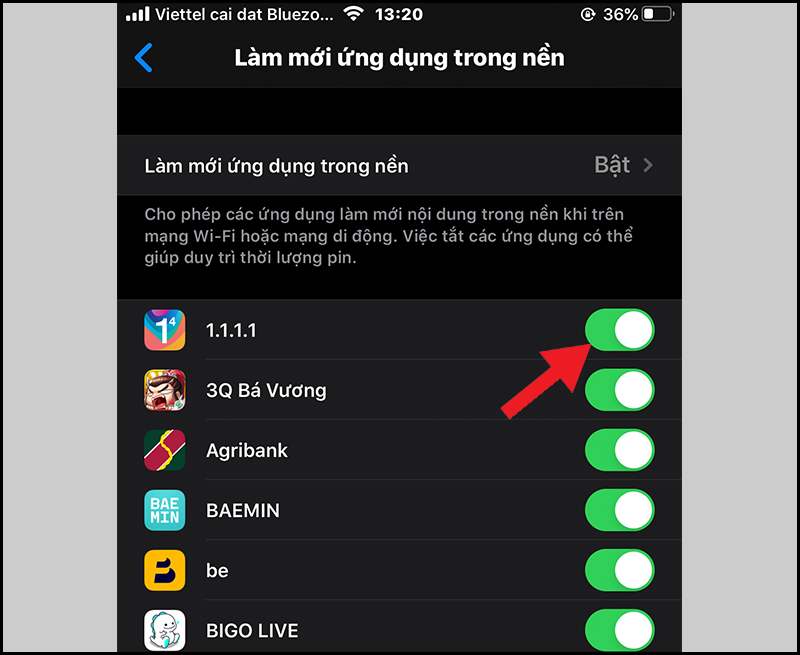
Gạt nút tắt riêng lẻ từng ứng dụng
Cảm ơn bạn đã theo dõi và hẹn gặp lại ở các bài viết sau.
Một số mẫu điện thoại iPhone đang kinh doanh tại Thế Giới Di Động
- Share CrocoBlock key trọn đời Download Crocoblock Free
- Cung cấp tài khoản nghe nhạc đỉnh cao Tidal Hifi – chất lượng âm thanh Master cho anh em mê nhạc.
- Cách Sử Dụng Visio 2013 Bằng Tiếng Việt, Cách Vẽ Sơ Đồ Tư Duy Bằng Visio
- Top 10 Pokemon mạnh nhất trong Pokémon GO – Download.vn
- Tổng hợp 200 công thức chỉnh ảnh đẹp by Thái Rim – Phần 2 Công thức Màu
- 2 Cách Kiểm Tra Pass Wifi Trên Điện Thoại Đơn Giản, Chính Xác
- Pixomatic Ứng dụng,Ảnh & Video
Bài viết cùng chủ đề:
-
HƯỚNG DẪN CÀI ĐẶT SOLIDWORKS 2014 | DẠY SOLIDWORKS
-
Việc làm thêm tại nhà: 8 website làm online uy tín không cần vốn
-
Máy khoan vặn vít dùng pin Bosch GSR 1000 10.8V – Giới thiệu
-
Top 5 sạc dự phòng tốt nhất – chất lượng giá rẻ năm 2018 – Tin tức máy chiếu
-
Vsmart Joy 4 (6GB/64GB) | Giảm ngay 700.000đ
-
Hill Climb Racing 2 Mod Apk 1.46.2 (Unlimited money) Download
-
Cách khắc phục không vào được máy khác trong mạng lan win 7 win 10
-
Samsung Galaxy S6 Edge Plus Chính hãng | Thegioididong.com
-
Tải game Nhất Nhì Ba game đánh bài Online giải trí trực tuyến – 8CHIASE.COM
-
Chọn màu xe hợp mệnh tuổi | OSUNO – KHÓA CHỐNG TRỘM OSUNO
-
Trung tâm tiếng Anh Ocean có tốt không? Có nên học không?
-
Cách kiểm tra thời gian sử dụng Windows – QuanTriMang.com
-
Top 5 ứng dụng tải phim Hot nên cài đặt cho điện thoại iPhone
-
[REMUX] Tổng hợp link tải phim Doremon 2006 – 2019 (lồng tiếng)
-
Làm Hồng Vùng Kín hiệu quả với dầu dừa | Eri International
-
Cách sửa tivi Samsung không xem được youtube thành công 100%











